栅格条纹怎么做PS制作栅格条纹的具体方法
设·集合小编 发布时间:2023-03-07 19:27:31 1381次最后更新:2024-03-08 10:58:27
PS是我们常用的图片编辑软件,我们经常使用它来给我们的图片进行后期和修改,也经常用它来制作一些实用精美的海报、图标。在我们的UI设计中,我们也经常运用到我们的PS软件来进行制作和设计,今天小编就来为大家带来关于用PS制作栅格条纹效果的具体教程和方法,赶快和小编一起来学习看一看吧!

1.首先第一步,打开PS然后再打开我们需要制作的人物效果图。
2.然后选择一下主体,抠出你画面中的一个主体的人物效果,然后我们再ctrl J,将画面中的主体物给它复制出来。
3.下一步,我们用矩形工具,绘制黑色条纹,然后按住alt键,复制一根,然后再ctrl 鼠标左键,框选一下。
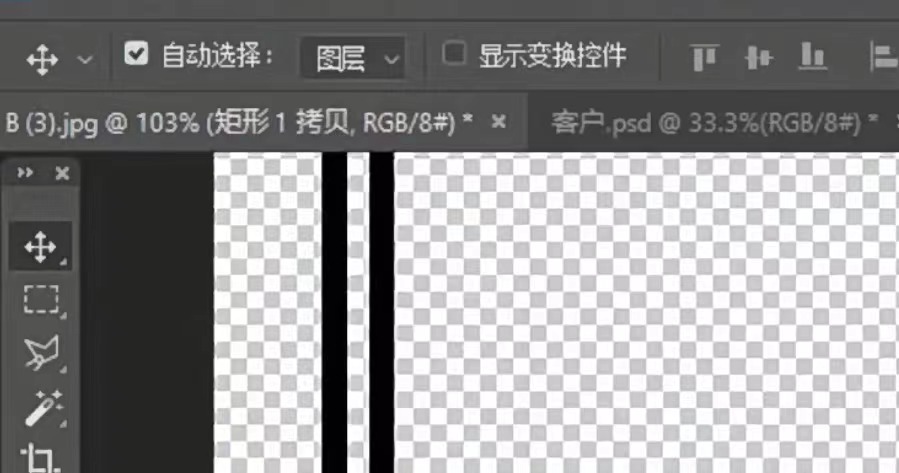
4.然后我们再用alt键,多个复制一下,点击一下均匀分布对齐,然后我们再ctrl e,合并图层,然后我们再ctrl 鼠标左键,载入条纹选区。
5.下一步,点击选择-修改-收缩,然后点击一下确定,然后新建一个空白图层填充一下黑色。
6.然后我们再继续载入一下条纹1的选区,你可以看到画面中的人物图形就变成了具有条纹效果的画面。
7.接下来,我们再隐藏一下图层,在人物的图层上面添加图层蒙版。
8.最后一步,将画面进行一些整理,然后再添加一个背景,就完成啦。
以上就是小编为大家带来的,关于PS制作栅格条纹的具体方法,希望对正在学习PS软件的小伙伴们有所帮助哦!
视觉设计 平面设计 Photoshop相关文章
广告位


评论列表